こんな人にオススメの記事です
- boxにメールからファイルをアップロードしたい人
- 複合機からboxにスキャンデータをアップロードしたい人
- boxをもっと便利に使いたい人
boxのBusinessプラン以上の有料プランには、boxへのファイルのアップロード方法の一つにメールによるアップロード機能が備わっています。
この機能はbox内のフォルダに固有のメールアドレスが付与され、そのメールアドレスアドレス宛にメールを送ると、添付されているファイルを自動的にそのフォルダにアップロードしてくれる機能です。
この記事ではメールを使ってでboxにファイルをアップロードする方法を実際の画面も用いながら、わかりやすく解説していきます。
boxの管理者でメールによるアップロード機能を有効にする
boxの初期設定ではメールによるアップロード機能が無効になっているため、まずは以下の手順で管理者でメールによるアップロード機能を有効にします。
boxの管理者でログインした状態でboxを開き、左側にある[管理コンソール]をクリックしてください。
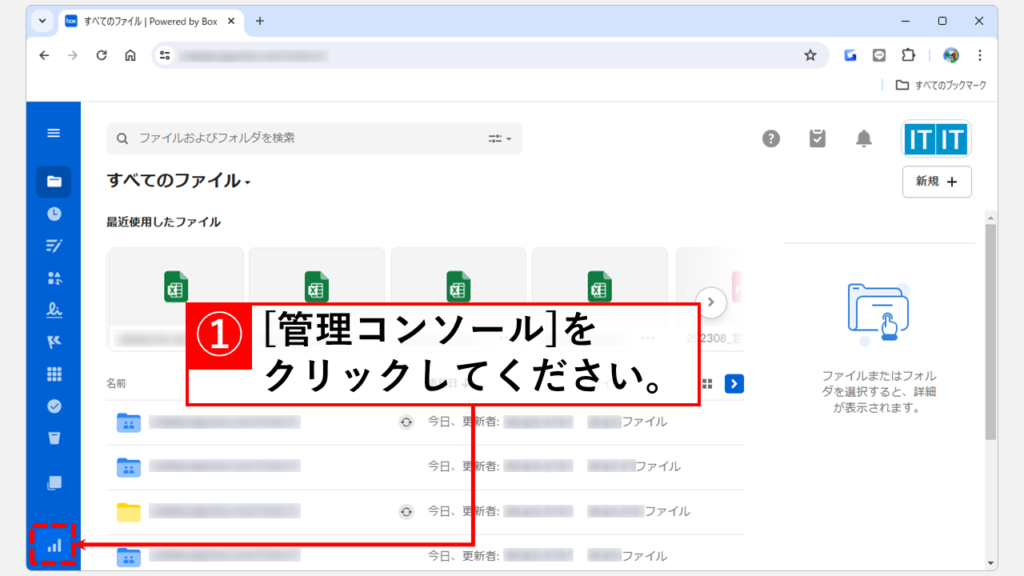
[管理コンソール]をクリックすると、左側が黒くなった管理者画面が開きます。
左側のメニューにある[Enterprise設定]をクリックしてください。
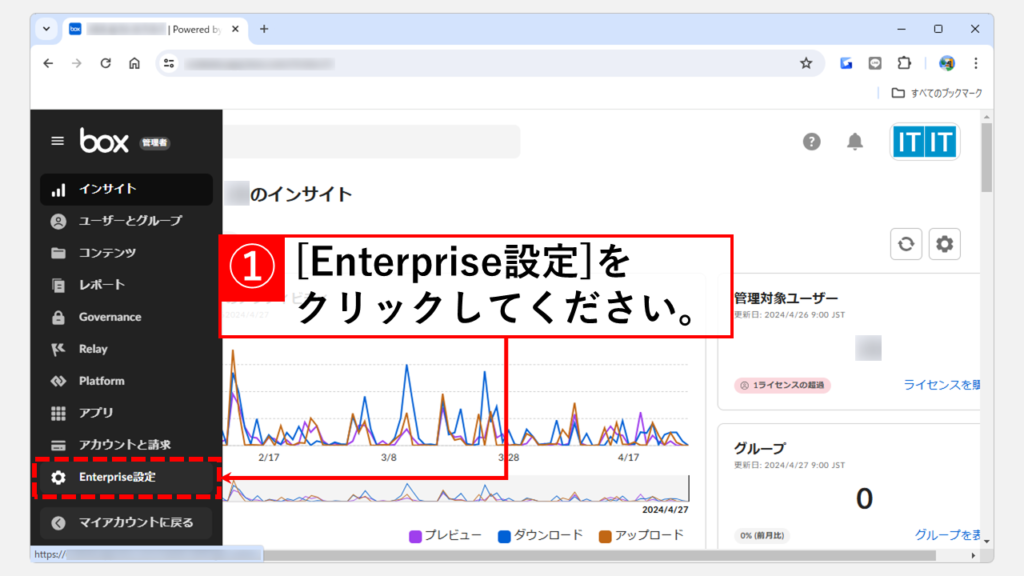
[Enterprise設定]をクリックすると「カスタム設定」と大きく書かれた画面に移動します。
その中にある[コンテンツと共有]をクリックしてください。
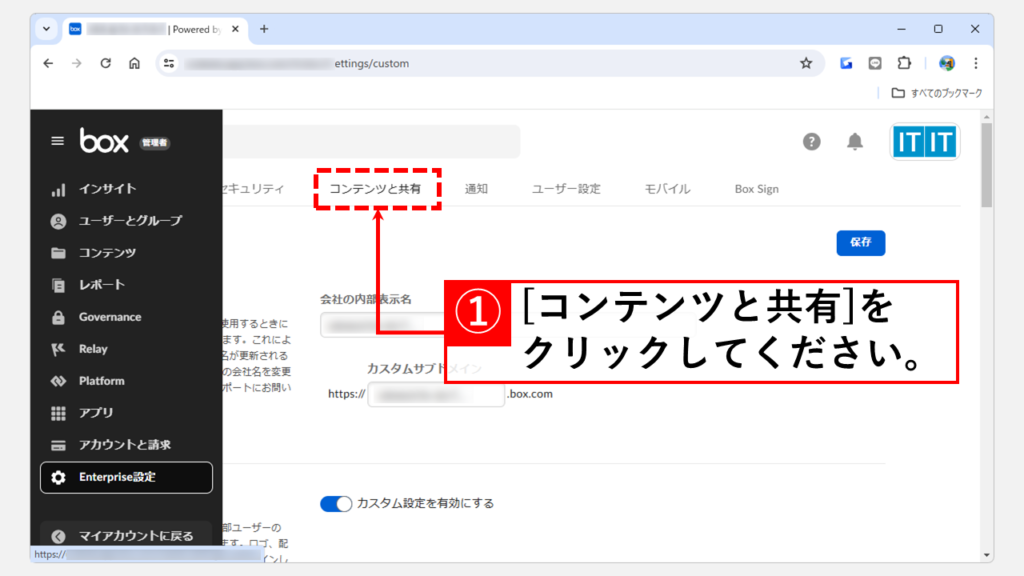
[コンテンツと共有]をクリックすると「コンテンツと共有」と大きく書かれた画面に移動します。
その画面を下に向かってスクロールし、[すべてのフォルダのメールアップロードを有効にする]にチェックを入れてください。
チェックを入れたら右上に表示される[保存]をクリックしてください。
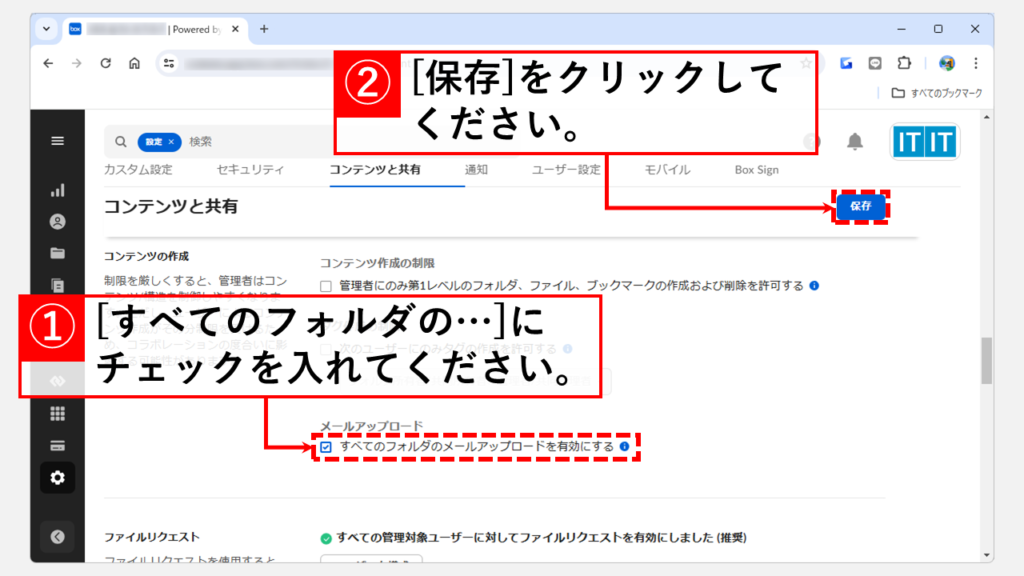
[保存]をクリックすると画面上部に「設定が保存されました。」と表示されます。
これでメールによるアップロード機能が有効化されました。
続いて個別のフォルダへのメールアップロードを有効にし、実際のファイルをアップロードしていきます。
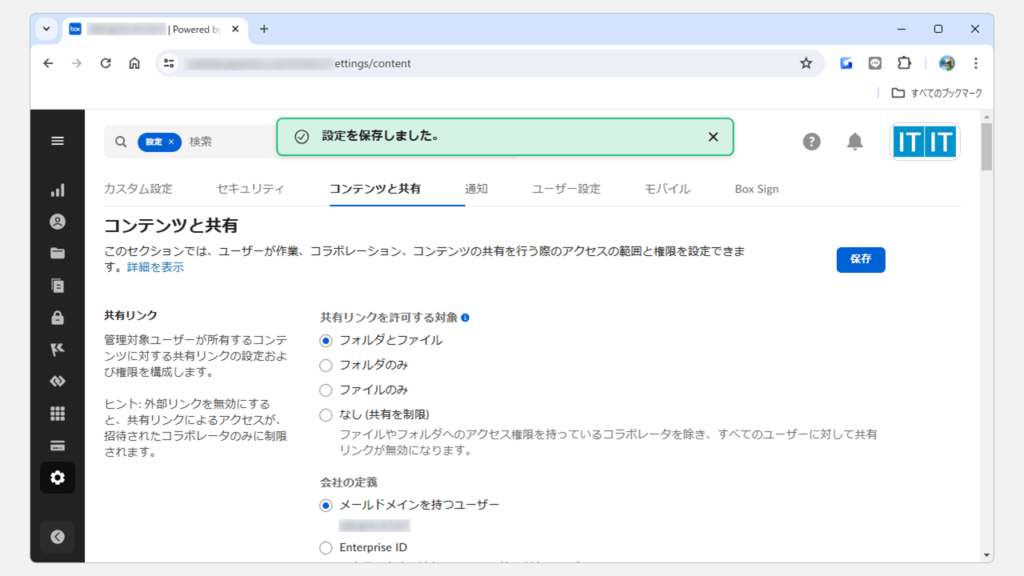
個別のフォルダへのメールアップロードを有効にし、ファイルをアップロードする
boxの管理者でメールによるアップロード機能を有効にしたら、ここからは個別のフォルダへのメールアップロードを有効にし、ファイルをアップロードしていきます。
ブラウザでboxを開き、メールでファイルをアップロードしたいフォルダを右クリックしてください。
フォルダを右クリックすると下に向かってメニューが表示されます。
その中にある[設定]をクリックしてください。
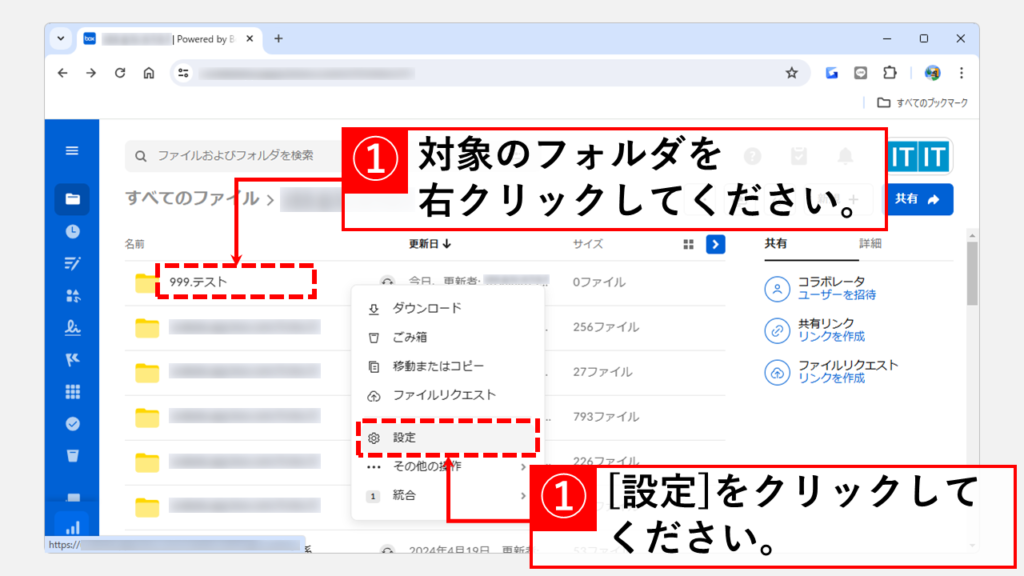
[設定]をクリックするとそのフォルダの設定画面が開きます。
その中にある[このフォルダーへのメールによるアップロードを許可する]にチェックを入れてください。
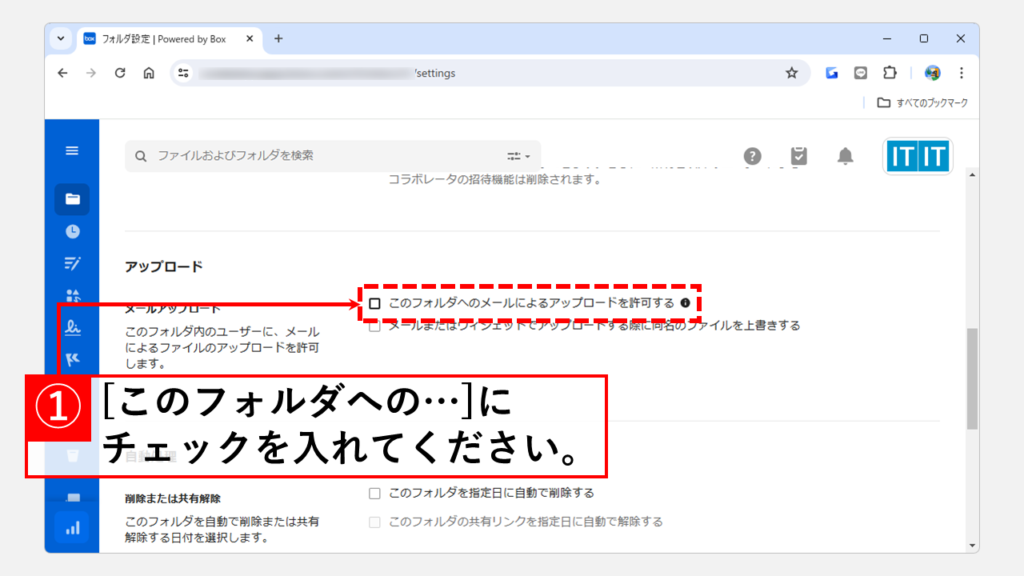
[このフォルダーへのメールによるアップロードを許可する]にチェックを入れると、「アップロード用のメールアドレス」が表示されます。
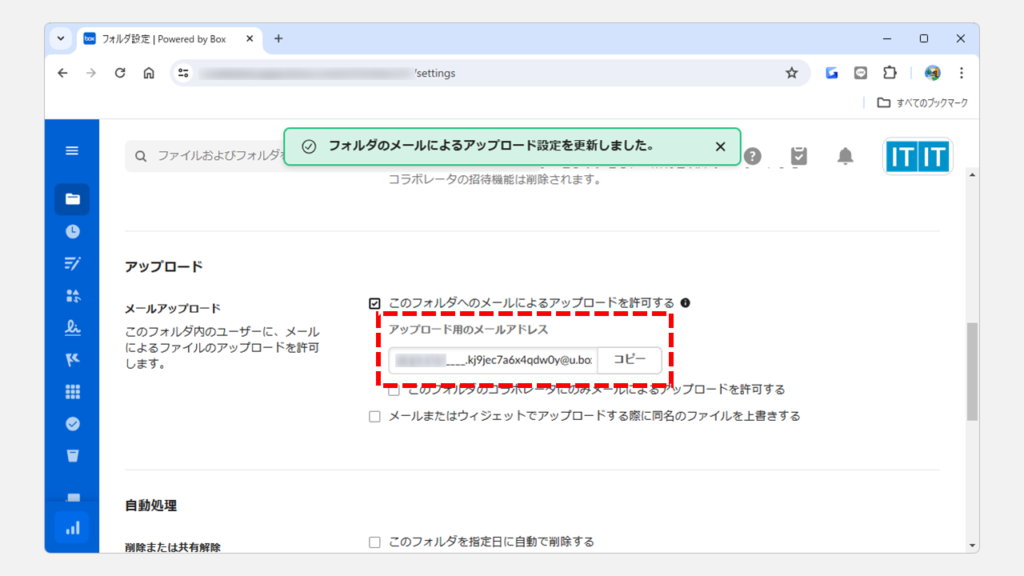
指定されたアドレスに添付ファイルが付いているメールを送ると、以下のようなアップロード通知が届きます。
これで正常にファイルがアップロードできていることを確認できます。
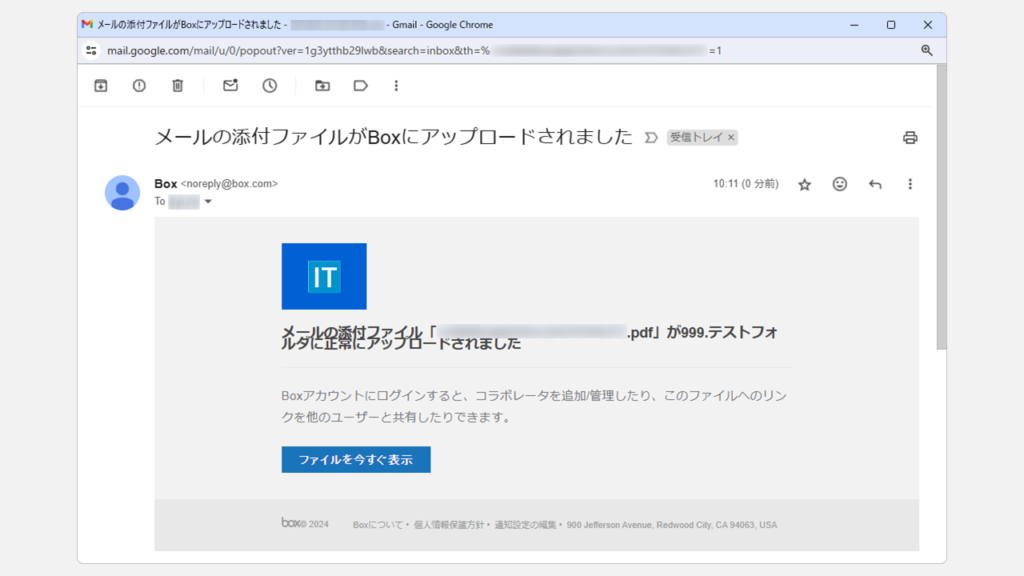
よくある質問
その他boxに関する記事
その他boxに関する記事はこちらです。是非ご覧ください。
-

Box (Box Drive File System)のディスク使用量とメモリ消費を節約する方法
ビジネスや個人利用で広く活用されているクラウドストレージサービス、Box 。その中で提供されている便利なデスクトップ用アプリ、Box Drive も多くのユーザーに利用さ... -


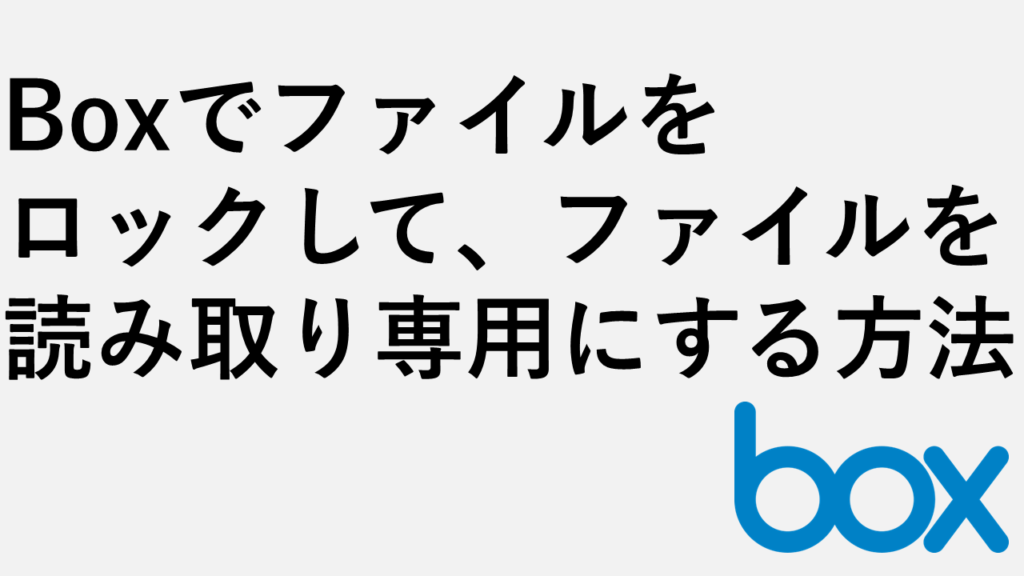
Boxでファイルをロックして、ファイルを読み取り専用にする方法
こんな人にオススメの記事です 自分が開いているBox内のファイルを他の人が開いた場合に、読み取り専用にしたい人 Box内のファイルがファイルの競合コピーだらけになっ... -


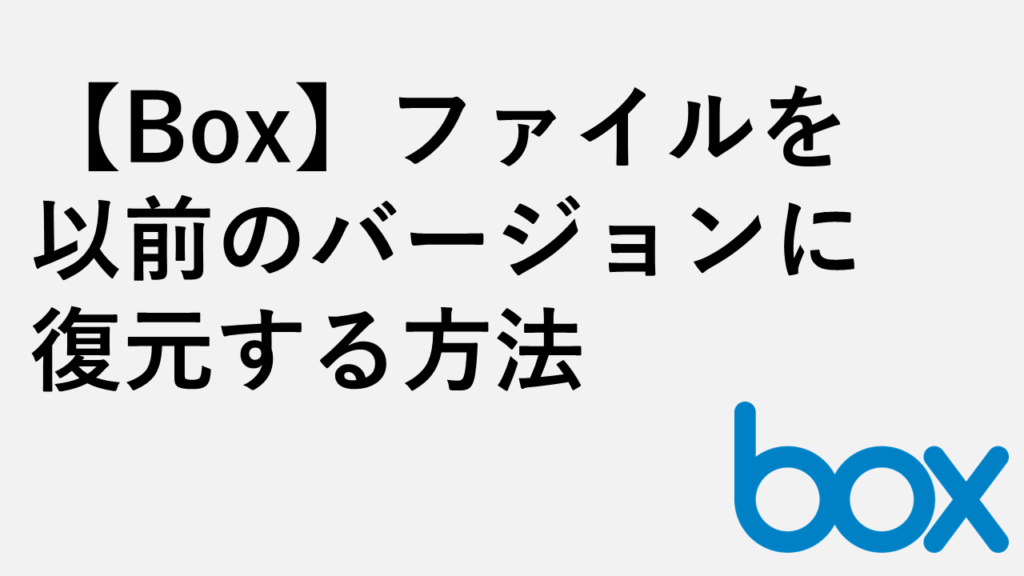
【Box】ファイルを以前のバージョンに復元する方法
こんな人にオススメの記事です box内のファイルを以前のバージョンの戻したい人 box内で削除してしまったファイルを復元したい人 boxでファイルのバージョン管理を有効... -


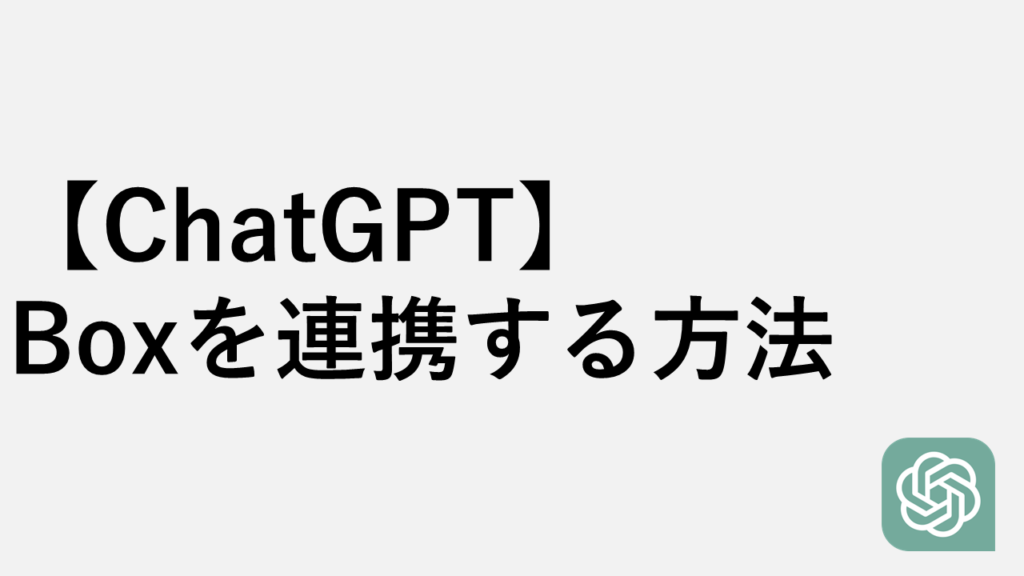
【ChatGPT】Boxと連携する方法(コネクタの使い方) - 社内ファイルを検索・要約
この記事では、ChatGPTをGoogleドライブやBox、Gmail、Googleカレンダーなど、あなたが普段利用しているアプリと連携させ、自分専用のパーソナルアシスタントAIに進化さ...
最後までご覧いただき、ありがとうございました。
記事の内容は独自検証に基づくものであり、MicrosoftやAdobeなど各ベンダーの公式見解ではありません。
環境によって結果が異なる場合がありますので、参考のうえご利用ください。
誤りのご指摘・追記のご要望・記事のご感想は、記事のコメント欄またはこちらのお問い合わせフォームからお寄せください。個人の方向けには、トラブルの切り分けや設定アドバイスも実施します。
※Microsoft、Windows、Adobe、Acrobat、Creative Cloud、Google Chromeほか記載の製品名・サービス名は各社の商標または登録商標です。

のディスク使用量と-1024x576.png)
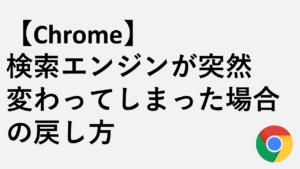


のディスク使用量と-300x169.png)
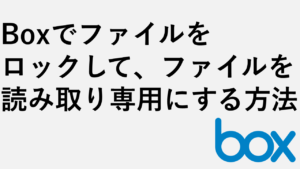

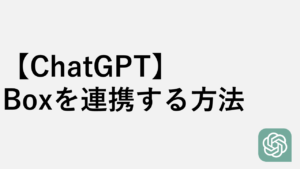
コメント